Gestion d'une adresse e-mail
Précédent
|
Suivant
Comment installer mon adresse mail sur Gmail ?
Profitez vous aussi d'adresses mail personnalisées à votre nom de domaine, 100% compatible avec Gmail incluant les protocoles IMAPS, POPS mais aussi Anti-Spam, 5 Go de mail, Multi-serveurs SMTP, SSL, régles de tri, SMS etc ... Cliquez ici pour en savoir plus
Vous avez plusieurs façons d'installer une adresse e-mail sur Gmail.
Tout d'abord, Connectez vous à votre interface Gmail, puis cliquez sur l'icône paramétres (voir ci dessous).
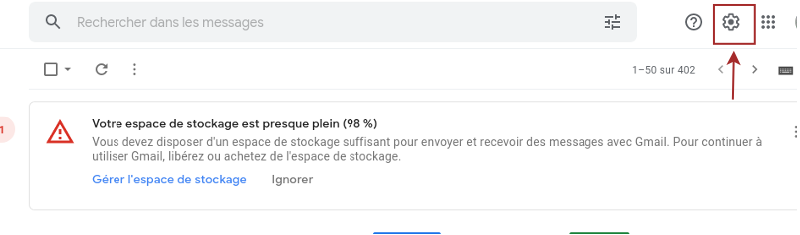
Cliquez sur Voir tous les paramétres.
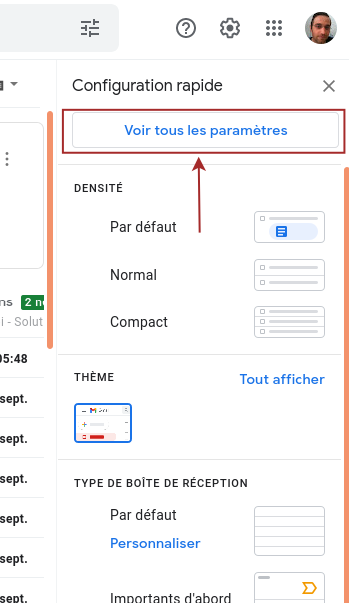
Sélectionnez "Comptes et importation".
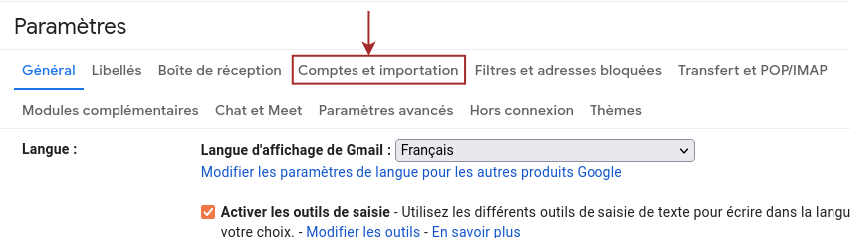
Vous devez choisir le type d'installation que vous souhaitez faire, vous avez 2 solutions :
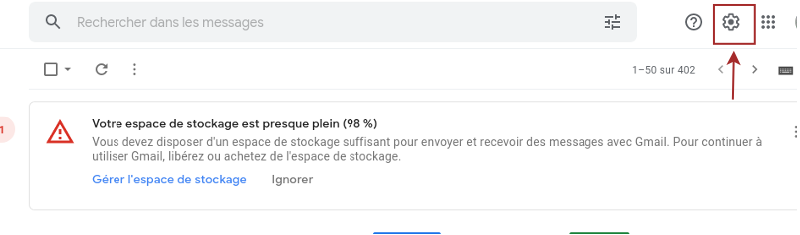
Cliquez sur Voir tous les paramétres.
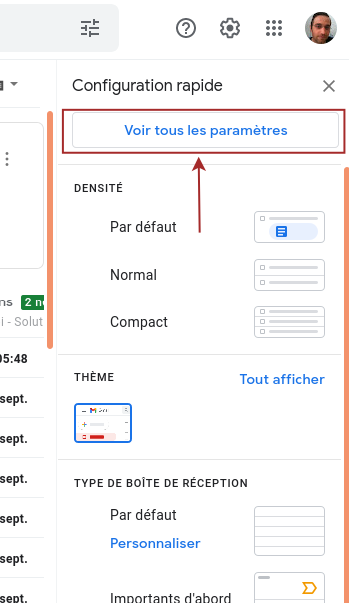
Sélectionnez "Comptes et importation".
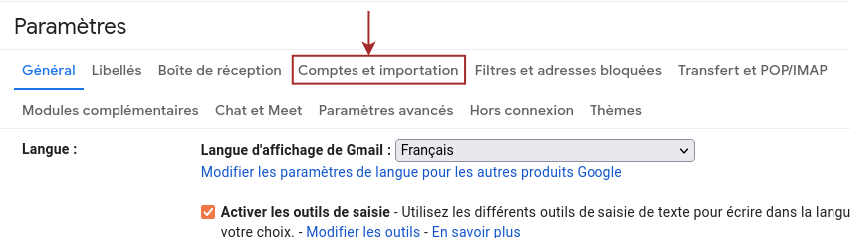
Vous devez choisir le type d'installation que vous souhaitez faire, vous avez 2 solutions :
- Vous souhaitez installer et utiliser votre adresse e-mail professionnelle sur Gmail
- Vous souhaitez envoyer uniquement des e-mails à partir de votre adresse e-mail professionnelle.
- Premier cas : Vous souhaitez installer et utiliser votre adresse e-mail professionnelle sur Gmail
- Deuxième cas : Vous souhaitez envoyer uniquement des e-mails à partir de votre adresse e-mail professionnelle.
Cliquez sur "Ajouter un compte de messagerie"
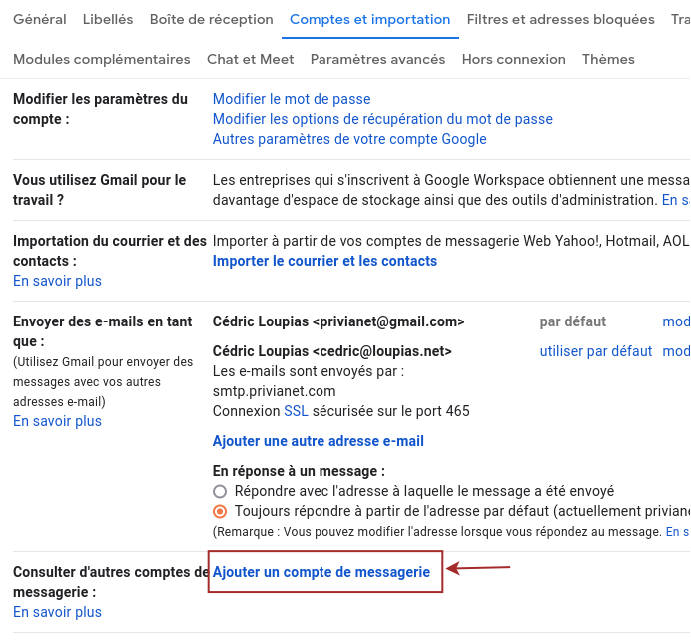
Indiquez votre adresse e-mail ...
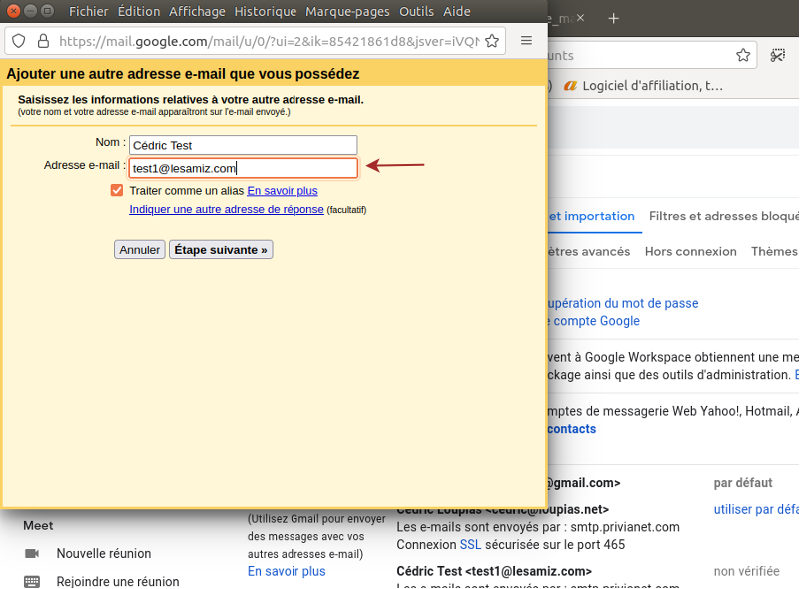
Cochez "Importer les e-mails de mon autre compte (POP3)" ...
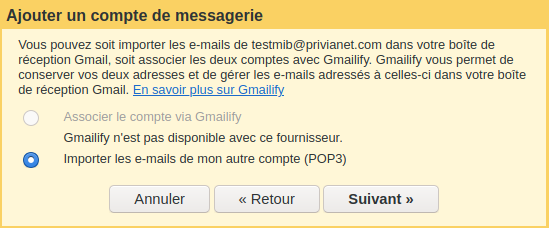
Indiquez votre adresse e-mail, le mot de passe de votre adresse email, le nom du serveur entrant (ssl.privianet.com).
Nous vous conseillons d'aciver les options:
- "Conserver une copie du message recupéré sur le serveur"
- "Vous devez toujours utiliser une connection sécurisée (SSL) lorsque vous recupérez vos emails"
Cliquer sur "Ajouter un compte".
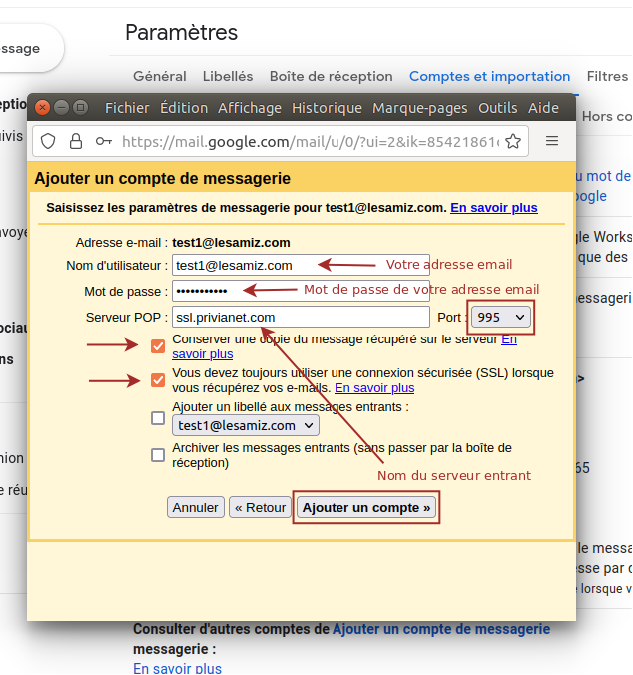
Félicitations ! Votre adresse e-mail est installée sur Gmail !
Vous avez 2 choix possibles :
- Vous optez pour que cette adresse email puisse envoyer les emails. Vous choisissez la premiére option (voir image ci dessus) et vous paramétrez tout de suite votre sevreur sortant ( voir ci dessous )
- Vous ne souhaitez pas que cette adresse email puisse envoyer des emails depuis Gmail ou vous souhaitez effectuer ce paramétrage plus tard.
Cliquer sur "Suivant".
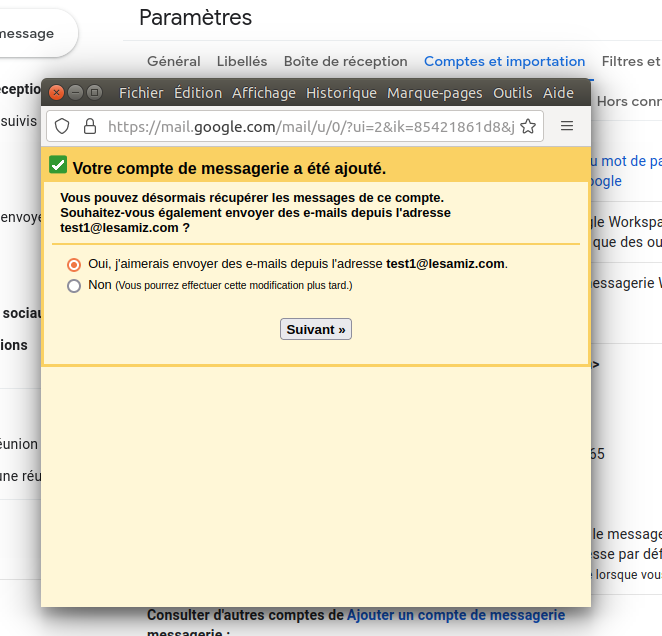
Voici le paramétrages à indiquer pour que votre adresse email puisse envoyer des emails (option 1, voir image ci dessus ).
Nom du serveur : smtp.privianet.com
Nom d'utilisateur : Indiquer votre adresse email
Mot de passe : Indiquer le mot de passe de votre adresse email.
Port : 465
Activer Connection sécurisée SSL (recommandée)
Cliquer sur Ajouter un compte
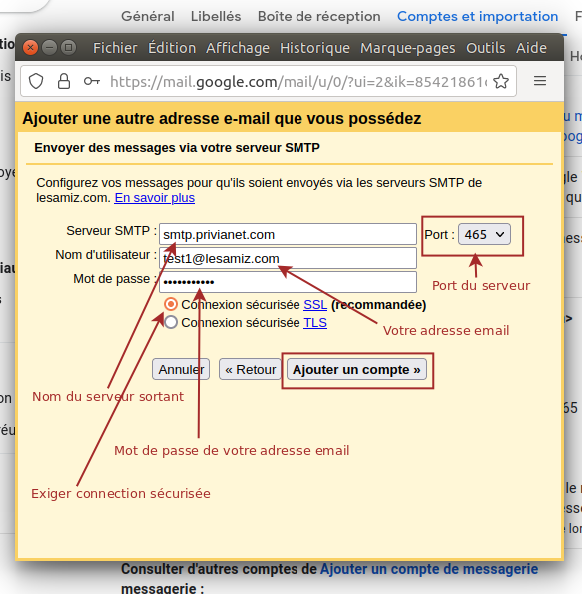
Afin de compléter votre configuration, Gmail vous envoie, par email, un code que vous devez fournir pour finaliser votre installation.
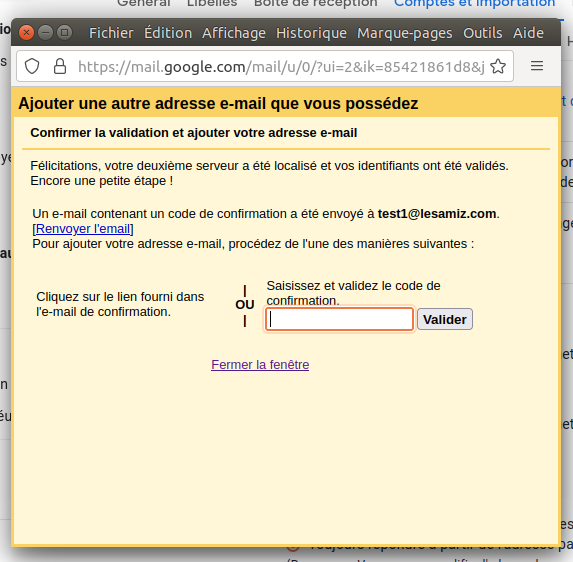
Félicitations ! Votre adresse email est complétement installée sur Gmail !
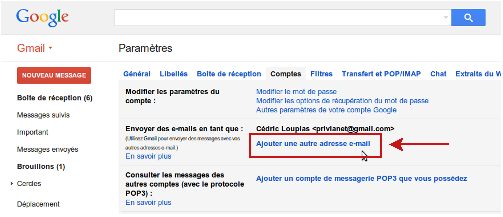
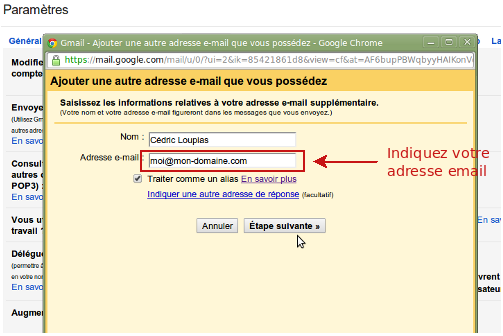
Sélectionnez "Envoyer par les serveurs SMTP mon-domaine.com", puis indiquer le nom de le serveur SMTP Privianet: smtp.privianet.com.
Laissez le port par défaut "465" comme port de serveur sortant.
Indiquez votre adresse mail et mot de passe en sélectionnant "connexion sécurisée TLS (recommandée)". Cliquez sur "Ajouter un compte".
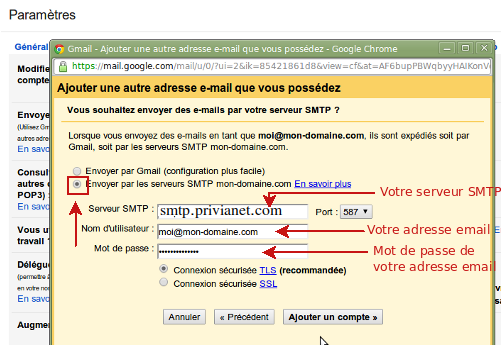
Vous allez recevoir un code sur votre adresse e-mail ( dans notre exemple : moi@mon-domaine.com) que vous devrez indiquer ici :
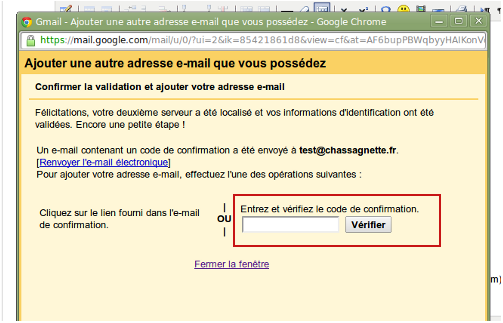
Félicitations ! Vous pouvez désormais envoyer des e-mails depuis Gmail et à partir de votre adresse e-mail professionnel.
NB : Vous pouvez également sélectionner votre adresse e-mail professionnelle comme étant l'adresse mail par défaut et qui répondra à l'ensemble de vos e-mails ( champ "expéditeur").